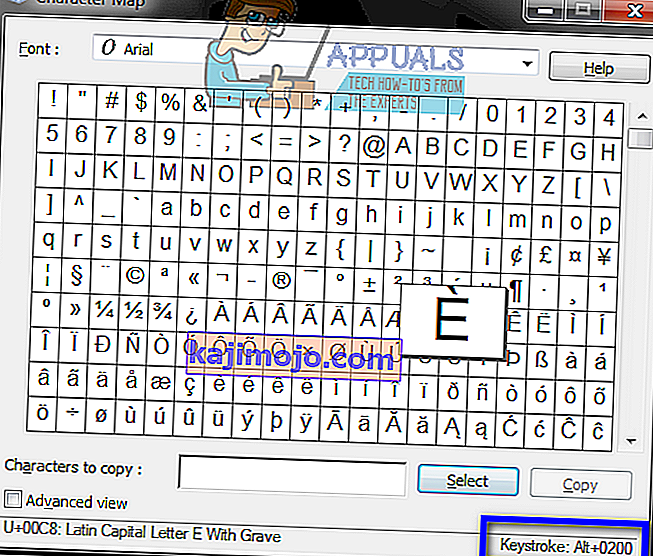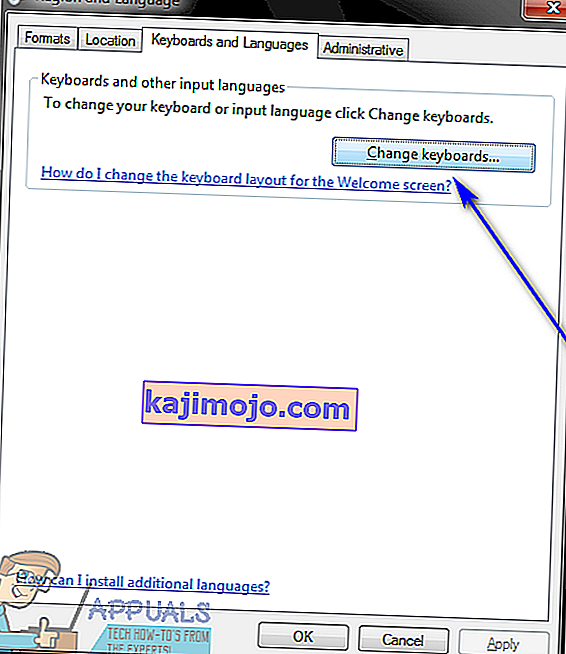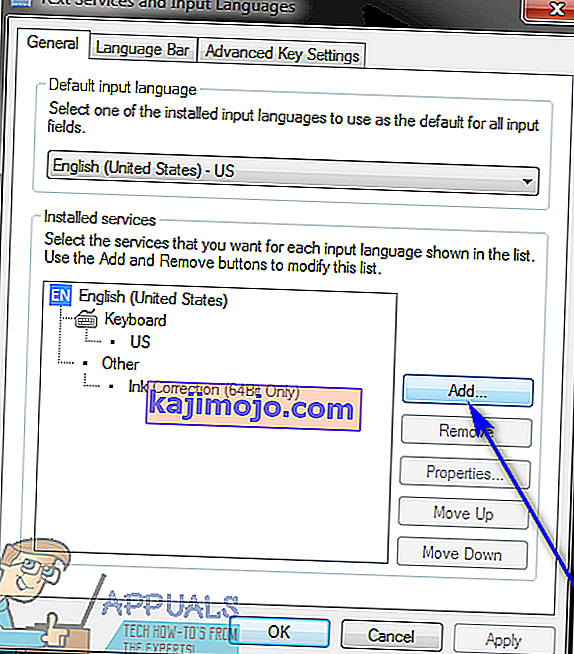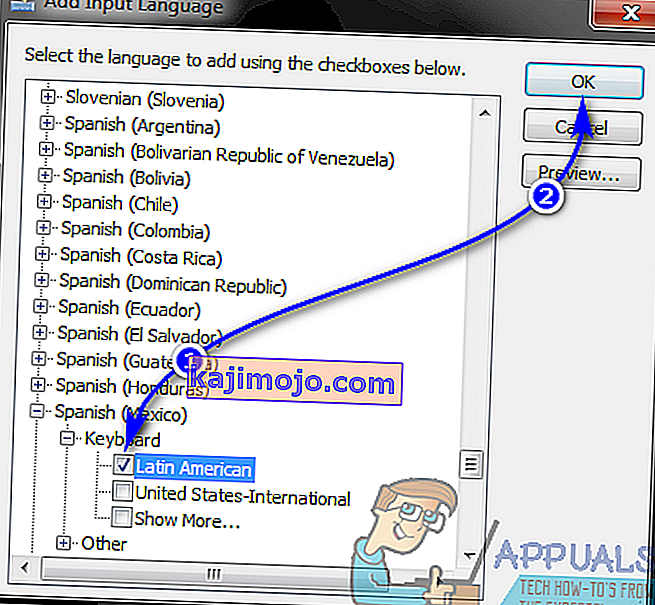Angļu alfabēts tur nav vienīgais alfabēts, un, lai arī daudzās svešvalodās ir integrēts angļu valodas alfabēts, tajos ir arī virkne dažādu rakstzīmju atkārtojumu no angļu alfabēta, rakstzīmes ar dažādiem akcentiem, kas tos atšķir no viņu alfabēta. kolēģi no angļu alfabēta. Ir pieci dažādi akcenti, kas var būt rakstzīmēm no valodām, kas nav angļu valoda - tie ir Grave, Acute, Circumflex, Tilde un Umlaut. Katrs no šiem akcentiem pieder citai valodai, sākot no spāņu valodas līdz franču valodai un virknei citu valodu.
Windows lietotājiem bieži datoros ir jāievada akcentētas rakstzīmes. Vieglākais veids, kā to izdarīt, būtu ierakstīt tos tastatūrā, bet ko darīt, ja jums ir angļu valodas tastatūra? Angļu tastatūrās gandrīz nekad nav akcentētu rakstzīmju, taču pavisam noteikti ir iespējams rakstīt rakstzīmes ar akcentiem Windows datorā. Jāatzīmē, ka akcentētās rakstzīmes var rakstīt visās Windows operētājsistēmas versijās un ka ir vairākas dažādas metodes, kuras var izmantot rakstzīmju ar akcentiem rakstīšanai operētājsistēmā Windows. Ja vēlaties rakstīt ar akcentu rakstzīmes datorā, kurā darbojas jebkura Windows versija, šīs ir dažas no visefektīvākajām metodēm, kuras varat izmantot, lai to izdarītu:
1. metode: izmantojiet Windows rakstzīmju karti
Operētājsistēmā Windows ir iebūvēta rakstzīmju karte ar rakstzīmju laivām no plaša dažādu valodu klāsta. Lietotāji var meklēt jebkuru vēlamo rakstzīmi, uzzināt šīs konkrētās rakstzīmes ASCII kodu vai pat nokopēt to uz starpliktuvi un ielīmēt to visur, kur tas nepieciešams. Šajā rakstzīmju kartē ir iekļautas arī visas akcentētās rakstzīmes, kuras lietotājs varētu pieprasīt. Lai lietotu Windows rakstzīmju karti, lai datorā ierakstītu akcentētas rakstzīmes, jums:
- Atveriet Windows rakstzīmju karti . To var panākt dažādos veidos. Jūs varat atvērt izvēlni Sākt , meklēt “ rakstzīmju karte ” un noklikšķināt uz meklēšanas rezultāta ar nosaukumu Rakstzīmju karte . Alternatīvi, jūs varat arī nospiest Windows logotipa taustiņu + R , lai atvērtu Run dialoglodziņš, ierakstiet CharMap uz Run dialog, un nospiediet Enter , lai uzsāktu rakstzīmju karte .
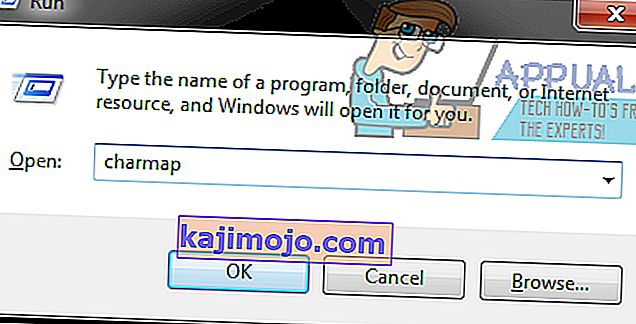
- Kad rakstzīmju karte parādās ekrānā, meklējiet to un atrodiet vajadzīgo akcentēto rakstzīmi. Kad esat atradis rakstzīmi, noklikšķiniet uz tā, lai tuvinātu to, lai to tuvāk apskatītu.
- Noklikšķiniet uz Atlasīt , un rakstzīme tiks pievienota laukam Rakstzīmes, lai kopētu:.
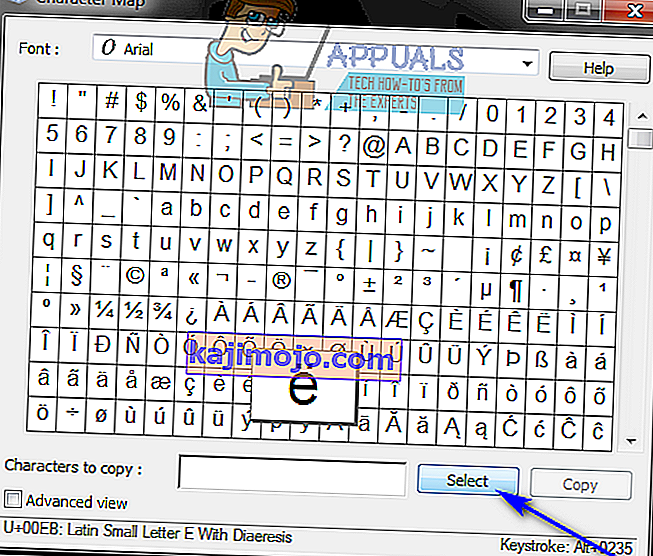
- Noklikšķiniet uz Kopēt , un atlasītā rakstzīme ar akcentu tiks nokopēta uz jūsu datora starpliktuvi. Pēc tam jūs varat iet jautrā ceļā un vienkārši nospiediet Ctrl + V, lai ielīmētu akcentēto rakstzīmi visur, kur tas ir nepieciešams.
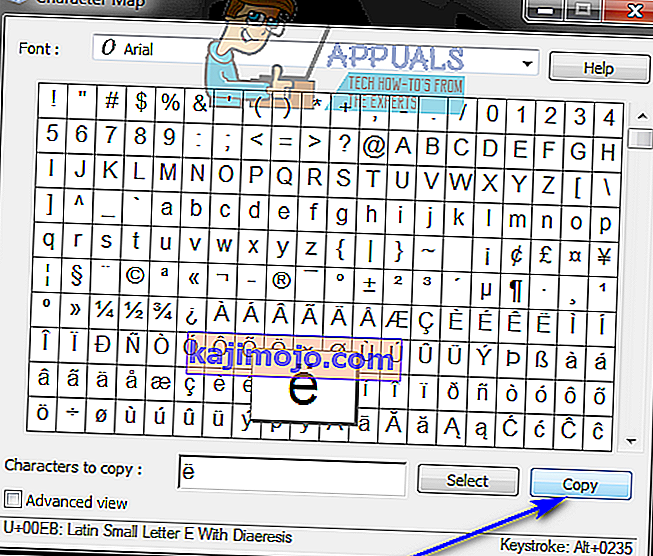
2. metode: ierakstiet akcentētās rakstzīmes, izmantojot to Alt kodus
ASCII kodus (vai Windows Alt kodus) var izmantot arī, lai rakstītu rakstzīmes ar akcentu Windows datoros. Katrai atsevišķai rakstzīmei ar akcentu, ko atbalsta Windows, ir savs Alt kods, kuru var izmantot, lai to ierakstītu jebkurā laukā, kas spēj apstrādāt ASCII kodu un parādīt akcentētās rakstzīmes. Turklāt rakstzīmju ar akcentu ievadīšana, izmantojot attiecīgos Alt kodus, ir diezgan vienkārša, ja vien jūs zināt tā rakstzīmes, kuru vēlaties rakstīt, Alt kodu. Lai rakstītu akcentētās rakstzīmes sistēmā Windows, izmantojot to Alt kodus, jums:
- Pārvietojiet peles kursoru tur, kur vēlaties rakstīt ar akcentēto rakstzīmi.
- Pārliecinieties, vai Num Lock ir ieslēgts. Alt kodi darbojas tikai tad, ja tie tiek ievadīti uz tastatūras ciparu tastatūras. No otras puses, ja rakstāt Alt kodu klēpjdatorā, kuram nav ciparu tastatūras, Alt koda ievadīšanai uz cipariem, kas atrodas virs alfabēta taustiņiem, vajadzētu darboties lieliski.
- Nospiediet un turiet tastatūras taustiņu Alt .
- Ar Alt taustiņu joprojām turot, ierakstiet vajadzīgā akcentētā rakstzīmes Alt kodu. Šeit ir Alt kodi katrai atsevišķai rakstzīmei ar akcentu, kas jums varētu būt nepieciešama:
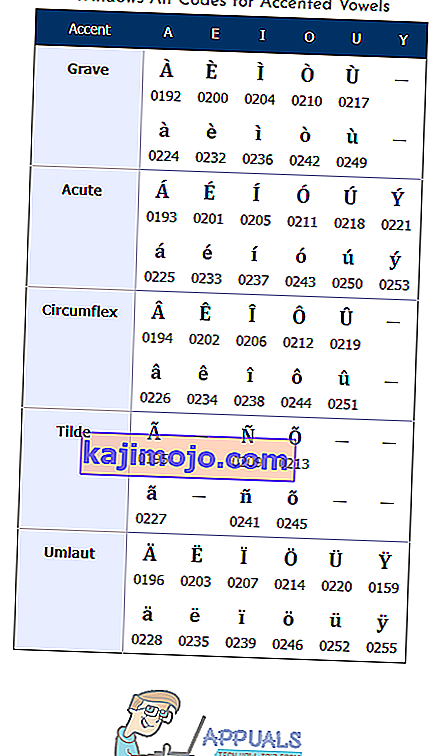 Windows rakstzīmju kartē varat atrast arī jebkuras rakstzīmes Alt kodu - vienkārši atrodiet rakstzīmi, kuru vēlaties rakstīt, un noklikšķiniet uz tās, un tās Alt kods tiks parādīts loga Rakstzīmju karte apakšējā labajā stūrī .
Windows rakstzīmju kartē varat atrast arī jebkuras rakstzīmes Alt kodu - vienkārši atrodiet rakstzīmi, kuru vēlaties rakstīt, un noklikšķiniet uz tās, un tās Alt kods tiks parādīts loga Rakstzīmju karte apakšējā labajā stūrī .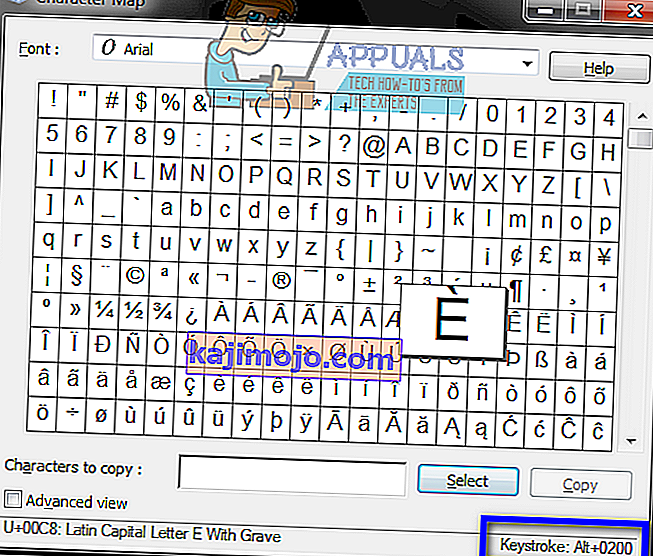
- Atlaidiet taustiņu Alt . Tiklīdz jūs to izdarīsit, ekrānā parādīsies vēlamais rakstzīme ar akcentu.
3. metode: ierakstiet akcentētās rakstzīmes, izmantojot īsinājumtaustiņus
Vēl viens veids, kā rakstīt rakstzīmes ar akcentu datoros, kuros darbojas Windows operētājsistēma, ir to īsinājumtaustiņi. Operētājsistēmā Windows pastāv īsinājumtaustiņi visiem pieciem akcentiem, kas var būt rakstzīmēm no svešvalodām, un, ierakstot konkrētā akcenta saīsni vienoti ar rakstītā akcentētā rakstura angļu valodas alfabēta atbilstību, tiek ievadīta vēlamā diakritiskā rakstzīme. Lūk, kā rakstīt akcentētās rakstzīmes, izmantojot to īsinājumtaustiņus:
- Nospiediet un turiet tastatūras taustiņu Ctrl .
- Nospiediet un turiet taustiņu `, ja vēlaties rakstzīmi ar nopietnu akcentu, taustiņu ', ja vēlaties rakstzīmi ar asu akcentu, taustiņus Shift un ^, ja vēlaties rakstzīmi ar cirkumfleksu, taustiņus Shift un ~, ja vēlaties jūs vēlaties rakstzīmi ar tildes akcentu vai Shift un : taustiņiem, ja vēlaties rakstzīmi ar umlauta akcentu.
- Ierakstiet rakstzīmi ar akcentu angļu alfabētā, kuru vēlaties rakstīt. Pirms rakstzīmes ievadīšanas noteikti nospiediet un turiet taustiņu Shift, ja vēlaties, lai gala rezultāts būtu rakstīts ar lielo burtu ar akcentu.
Atslēgu secības paraugs būtu Ctrl + ` + e, lai ievadītu è, vai Ctrl + Shift + ~ + Shift + N, lai ievadītu Ñ .
4. metode: pārslēdzieties uz citu tastatūras izkārtojumu
- Atveriet izvēlni Sākt .
- Meklējiet “ mainīt tastatūras vai citas ievades metodes ” .
- Noklikšķiniet uz meklēšanas rezultāta Mainīt tastatūras vai citas ievades metodes .
- Pārvietojieties uz Tastatūras un valodas cilnes un noklikšķiniet uz Mainīt tastatūras ... .
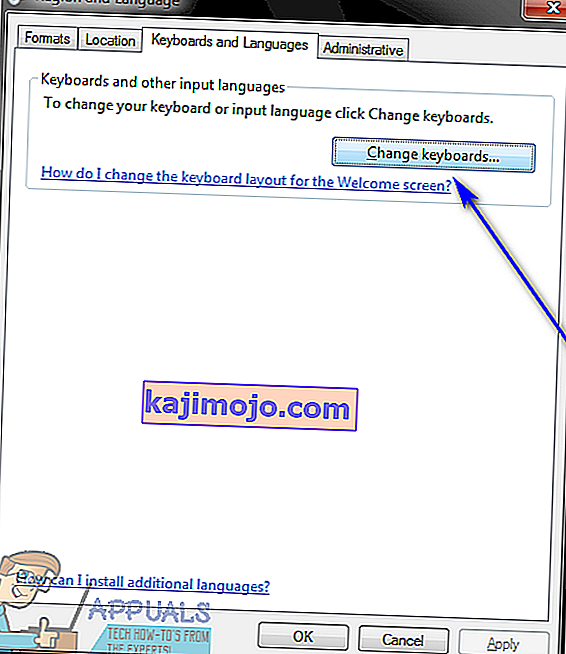
- Noklikšķiniet uz Pievienot… .
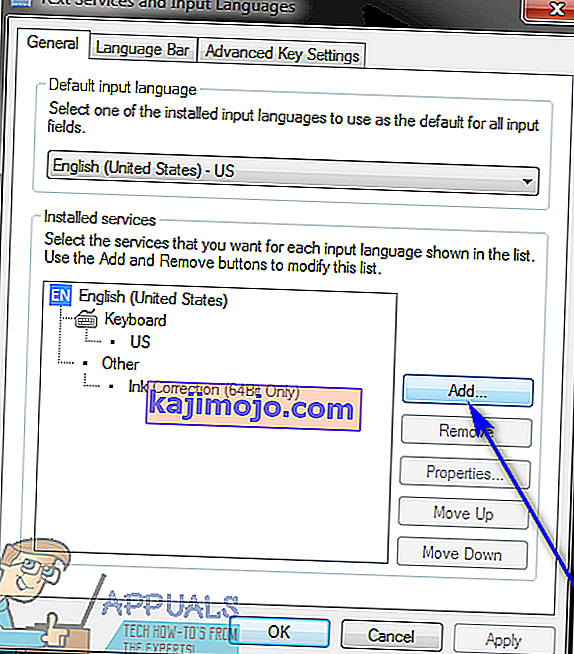
- Atrodiet valodu, kurā iekļautas nepieciešamās akcentētās rakstzīmes (piemēram, spāņu (Meksika ) ) un noklikšķiniet uz blakus esošās +, lai to izvērstu.
- Noklikšķiniet uz + blakus tastatūrai, lai to izvērstu.
- Atzīmējiet izvēles rūtiņu blakus opcijai, kas vislabāk atbilst jūsu prasībām, noklikšķinot uz tās un pēc tam noklikšķiniet uz Labi .
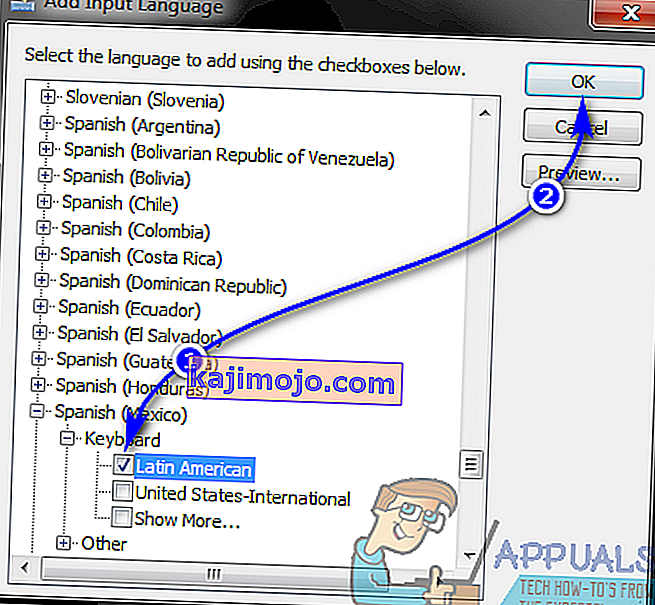
- Noklikšķiniet uz Lietot un pēc tam uz Labi .
Kad esat izvēlējies vairākas ievades valodas vai tastatūras izkārtojumu, valodas atlasītājs tiks parādīts datora paziņojumu apgabalā . Jūs varat noklikšķināt uz šī valodas atlasītāja, pārslēgties uz valodu, kurā tiek izmantots jums nepieciešamais diakritiskais raksturs, ierakstīt akcentēto rakstzīmi un pēc tam pārslēgties atpakaļ uz ierasto ievades valodu. Piemēram, ja vēlaties ierakstīt mazo burtu e ( é ), datora uzdevumjoslā varat vienkārši noklikšķināt uz valodas atlasītāja, noklikšķiniet uz spāņu (Meksika), lai pārslēgtos uz to, nospiediet un turiet taustiņu ' un pēc tam nospiediet e , un ekrānā parādīsies mazais burts e ar asu akcentu.

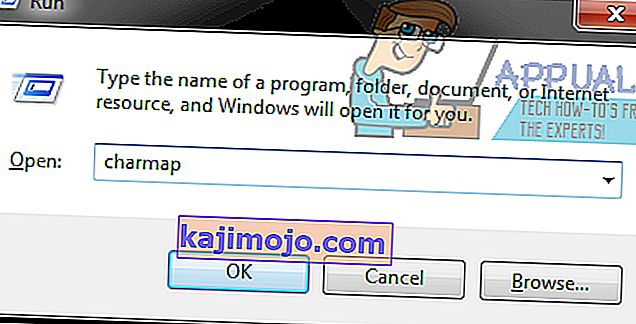
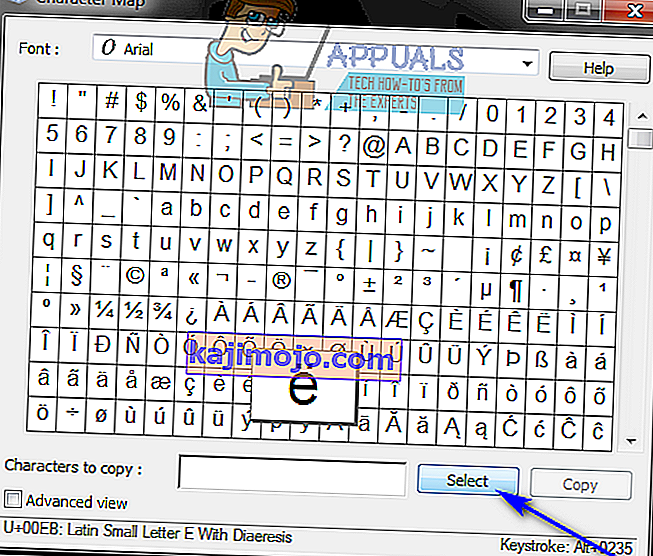
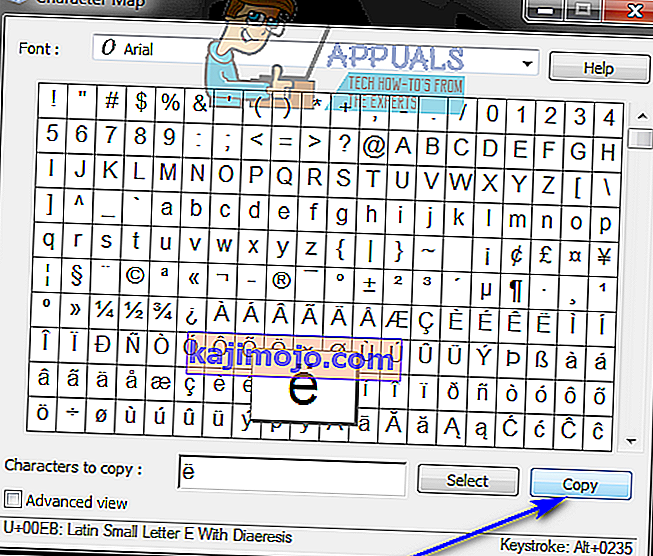
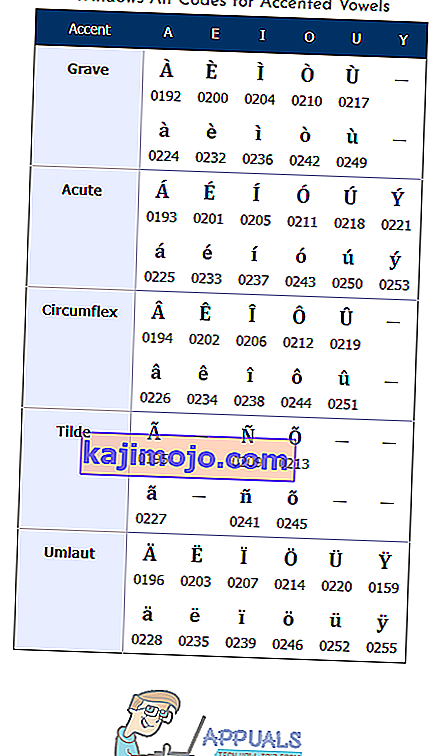 Windows rakstzīmju kartē varat atrast arī jebkuras rakstzīmes Alt kodu - vienkārši atrodiet rakstzīmi, kuru vēlaties rakstīt, un noklikšķiniet uz tās, un tās Alt kods tiks parādīts loga Rakstzīmju karte apakšējā labajā stūrī .
Windows rakstzīmju kartē varat atrast arī jebkuras rakstzīmes Alt kodu - vienkārši atrodiet rakstzīmi, kuru vēlaties rakstīt, un noklikšķiniet uz tās, un tās Alt kods tiks parādīts loga Rakstzīmju karte apakšējā labajā stūrī .